WordPressで画像の盗用を防止する方法をお探しですか?
画像の盗用は、写真家が日常的に対処している問題です。インターネット上では、誰でも簡単に画像やテキストをコピーすることができます。だからこそ、オリジナルの作品を保護することが大切です。
今回は、WordPressのWebサイトで画像の盗難を防ぐ4つの方法をご紹介します。
WordPressで画像の盗用を防止する方法をお探しですか?
画像の盗用は、写真家が日常的に対処している問題です。インターネット上では、誰でも簡単に画像やテキストをコピーすることができます。だからこそ、オリジナルの作品を保護することが大切です。
今回は、WordPressのWebサイトで画像の盗難を防ぐ4つの方法をご紹介します。
著作権法は世界共通で、世界中に適用されます。原作者は、自動的にその創作物の著作権者となります。
たとえWordPressのウェブサイト上で言及されていなくても、閲覧しているコンテンツは著作権で保護されていると考えるべきでしょう。これには、画像、テキスト、ビデオ、ロゴ、その他ウェブ上で目にするあらゆる形式のコンテンツが含まれます。
問題は、画像やテキストは簡単にコピーできてしまうということです。多くの人は、画像を盗んで自分のウェブサイトで使っても、誰も気づかないだろうと考えています。
他人の作品を盗むことは、違法であるだけでなく、非倫理的でもあります。ロイヤリティフリーやパブリックドメインの画像を簡単に見つけることができる場所はたくさんあります。
自分の作品を他の人が自分のプロジェクトで使ってくれるのは嬉しいことですが、時には、自分の権利をあからさまに無視されるのを見て、とてもイライラすることがあります。
画像の盗用を完全に防ぐ方法はありませんが、WordPressのWebサイトで画像の盗用を阻止・防止する方法はたくさんあります。
ここでは、WordPressで画像を保護するための最も一般的な4つの方法を紹介します。
ユーザーは右クリックで「名前を付けて画像を保存」を選択するだけで画像をダウンロードできるため、ウェブサイトから画像を盗むことは簡単です。あなたのウェブサイトでは、右クリックを無効にして、一般ユーザーが画像を盗むことをより困難にすることができます。
ここでは、WordPressで画像の右クリックを無効にするためのプラグインを2つ紹介します。
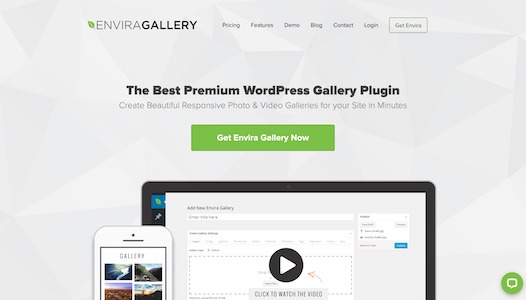
Envira Galleryは、市場で最高のWordPressギャラリープラグインです。 Enviraには、美しい画像ギャラリーの作成を支援するだけでなく、他にもたくさんの機能があります。 これらの機能の1つは、画像保護です。
WordPress管理パネルからEnviraGallery > アドオン に移動するだけです。 次に、「保護」アドオンに移動し、インストールしてアクティブ化します。

次に、EnviraGalleryを使用して新しい画像ギャラリーを作成します。 初めての場合は、WordPressでEnviraGalleryを使用してレスポンシブ画像ギャラリーを簡単に作成する方法をご覧ください。
ギャラリーを作成するときは、[その他]タブをクリックして、[画像保護設定]まで下にスクロールします。 画像保護を有効にするオプションがあります。 先に進んでこのオプションをチェックし、ギャラリーを保存してください。
また、ユーザーが画像をコピーしようとしたときに表示されるポップアップ警告を有効にするオプションもあります。
この画像ギャラリーは、WordPressサイトのどこにでも追加できるようになりました。これは自動的に画像の右クリックを無効にします。
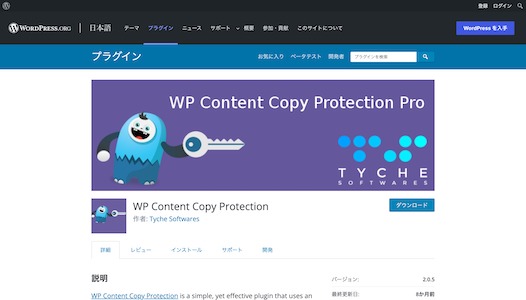
WP Content Copy Protectionは無料のプラグインで、WordPressサイトでの右クリックを無効にすることができます。
デフォルトでは、プラグインはWebサイト全体の右クリックを無効にします。 ただし、選択したページ、投稿、およびカテゴリの保護を無効にすることができます。

また、登録ユーザーと管理者ユーザーの保護設定を制御することができます。また、ユーザーが画像を右クリックしようとしたときに、メッセージを表示するオプションもあります。
多くのストックフォトサイトで、ウォーターマークが大活躍しているようです。明らかに不利な点は、あなたの写真や画像がベストな状態に見えない可能性があることです。
しかし、ウォーターマークはセンス良く追加することができます。目標は、画像の美しさを保ちつつ、盗用されないようにすることです。
Envira Galleryには、電子透かしアドオンが付属しています。このアドオンを使用するには、少なくともEnvira Galleryのプラスライセンスが必要です。
Envira Galleryプラグインをインストールし、有効化するだけです。アクティベート後、Envira Gallery > アドオン にアクセスし、電子透かしアドオンに移動する必要があります。次に、それをインストールし、アクティブにします。

ギャラリーを作成するとき、または既存のギャラリーを編集するとき、ギャラリー設定に新しい「透かし」タブがあることに気がつくでしょう。
「電子透かしを有効にする」オプションのチェックボックスをクリックすると、より多くのオプションが表示されます。次に、画像に透かしをアップロードし、その位置、マージンを選択し、既存の画像に透かしを適用するかどうかを選択します。
もう一つの方法は、Easy Watermarkプラグインを使用することです。Easy Watermarkプラグインをインストールし、有効化するだけです。WordPressのプラグインのインストール方法については、こちらをご覧ください。
有効化した後、ツール > Easy Watermark のページでプラグインの設定を行うことができます。
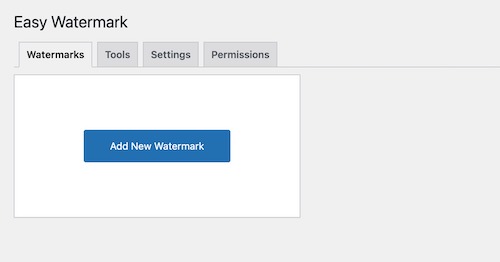
次に、「新しい透かしを追加する」ボタンをクリックし、透かしのタイトルを入力します。その後、「テキスト」タブをクリックし、「透かし」フィールドの下にテキストを入力することができます。
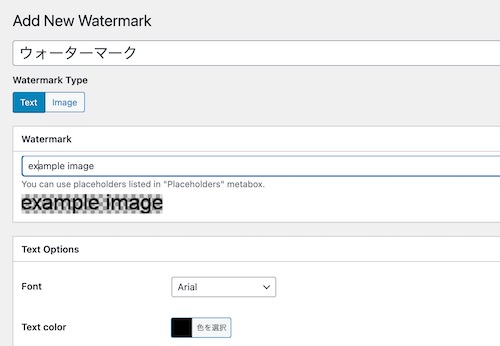
また、テキストのフォント、サイズ、色、角度、不透明度を変更するオプションも用意されています。そのほかにも、テキストの配置を編集したり、適用ルールを設定したりすることもできます。
「画像」タブをクリックすると、ウォーターマーク用の画像をアップロードすることができます。完了したら、「保存」ボタンをクリックするだけで、あなたの透かしが画像に表示されます。
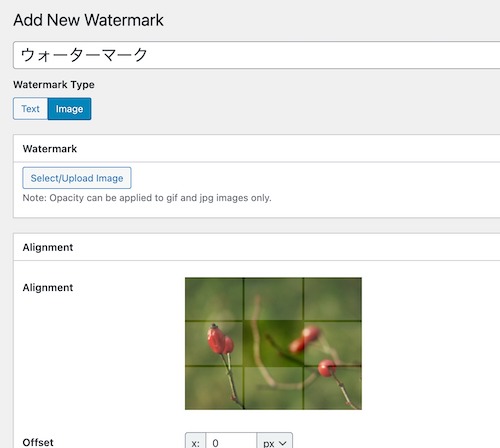
詳しい手順は、「WordPressで画像にウォーターマークを自動的に入れる方法」をご覧ください。
ウェブサイトから画像を盗むもう一つの一般的な方法は、オリジナルのソースから画像を読み込むことです。画像はあなたのサーバーから読み込まれ、あなたの許可なく第三者のWebサイトに表示されます。
これは、サーバーの負荷と帯域幅の使用量も増加させます。
ここでは、WordPressサイトからの画像のホットリンクを無効にする方法を紹介します。
WordPressサイトのルートディレクトリにある.htaccessファイルに、このコードを追加するだけです。
RewriteEngine on
RewriteCond %{HTTP_REFERER} !^$
RewriteCond %{HTTP_REFERER} !^http(s)?://(www\.)?example.com [NC]
RewriteCond %{HTTP_REFERER} !^http(s)?://(www\.)?google.co.jp [NC]
RewriteRule \.(jpg|jpeg|png|gif)$ – [NC,F,L]example.comを自分のドメイン名に置き換えることを忘れないでください。
このコードはホットリンクをブロックする一方で、検索結果やあなたのウェブサイト上で画像を表示することを可能にします。
.htaccessファイルが見つからない?WordPress の .htaccess ファイルを見つける方法については、チュートリアルを参照してください。
また、ウェブサイトに著作権表示を追加することで、画像を盗用することを思いとどまらせることができます。テーマのフッターファイルに、以下のようにプレーンテキストまたはHTMLで著作権表示を追加するだけです。
<p>© 2019-2022 estival, Co., Ltd.</p>この欠点は、毎年このコードを編集する必要があることです。より良い方法は、WordPressでダイナミックな著作権表示を追加することです。このコードをテーマのfunctions.phpファイルまたはサイト固有のプラグインに追加するだけです。
function wpb_copyright() {
global $wpdb;
$copyright_dates = $wpdb->get_results("
SELECT
YEAR(min(post_date_gmt)) AS firstdate,
YEAR(max(post_date_gmt)) AS lastdate
FROM
$wpdb->posts
WHERE
post_status = 'publish'
");
$output = '';
if($copyright_dates) {
$copyright = "© " . $copyright_dates[0]->firstdate;
if($copyright_dates[0]->firstdate != $copyright_dates[0]->lastdate) {
$copyright .= '-' . $copyright_dates[0]->lastdate;
}
$output = $copyright;
}
return $output;
}
add_shortcode('copyright','wpb_copyright');
add_filter('widget_text', 'do_shortcode');
このコードは、あなたがブログで最初に公開した記事の日付と、最後に何かを公開した日付を見つけます。その後、ダイナミックな著作権表示を出力します。
著作権表示を行うには、サイト上の任意の投稿、ページ、テキストウィジェットにショートコード[copyright]を追加する必要があります。このコードは、お使いのテーマのフッターにも使用できます。
<?php echo wpb_copyright(); ?>さて、自分の写真が盗まれているかどうかわからないという方は、以下の方法で調べてみてください。
写真が盗用されているかどうかを確認する最も簡単な方法は、Google画像を使用することです。他にも多くのプレミアムツールがありますが、Googleは無料で使用でき、誰かがあなたの画像を使用しているかどうかがすぐに分かります。
まず、Googleイメージのウェブサイトにアクセスし、カメラのアイコンをクリックするだけです。
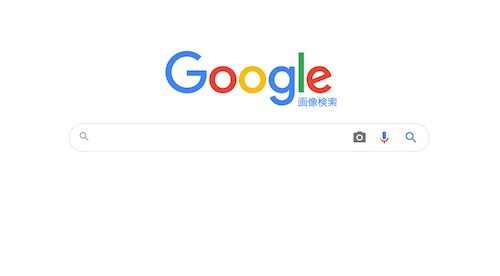
その後、画像をアップロードするか、Googleイメージに画像URLを貼り付けてください。
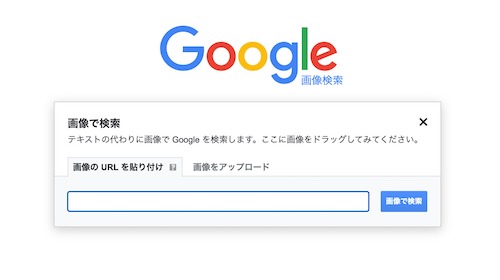
Googleは、画像、関連する検索の可能性、および視覚的に類似した画像の詳細を表示するようになりました。
ただし、下にスクロールすると、[一致した画像を含むページ]セクションが表示されます。 これは、あなたの同意なしにあなたの写真を使用している可能性のあるウェブサイトを見ることができる場所です。
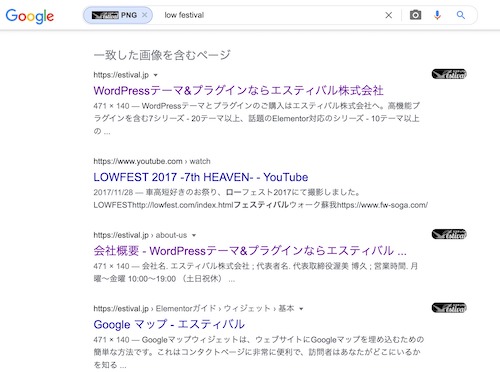
誰があなたの画像を盗んだのかがわかったら、彼らに連絡を取り、あなたの仕事について適切な言及をするように依頼することができます。 Googleに直接連絡して、削除通知を送信することもできます。
この記事が、WordPressでの画像の保護と画像の盗難防止に役立つことを願っています。 WordPressで最も一般的な画像の問題を修正する方法についてのガイドもご覧ください。